小编教你电脑开机蓝屏怎么办
面对开机蓝屏的问题,网上解决的方法有很多,但是有的不能解决,可能是因为图文教程比较旧吧小编总结了一下开机蓝屏的方法,把最新的解决方法告诉你们。
有些网友可能会因为电脑开机蓝屏而感到忧心忡忡,小编现在碰到了这种情况,为了解决开机蓝屏跟着我一起来找找原因吧。
电脑开机蓝屏怎么办图文教程
重启电脑,重启屏幕时,快速按下F8键钮。
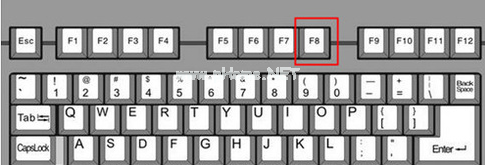
电脑蓝屏(图1)
用键盘上的上下键,调到“安全模式”,按确定回车键。
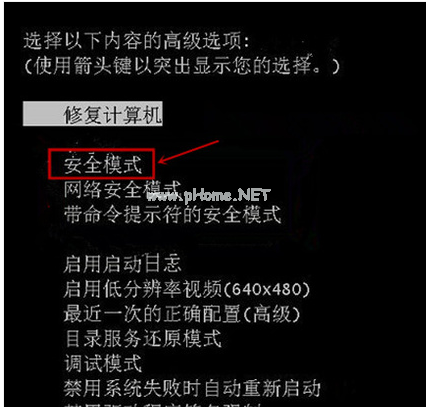
电脑蓝屏(图2)
在下面的对话框的弹幕中,点击“是”,选择安全模式。
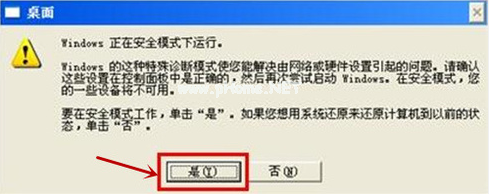
电脑蓝屏(图3)
打开控制面板,选择程序下的“删除程序”
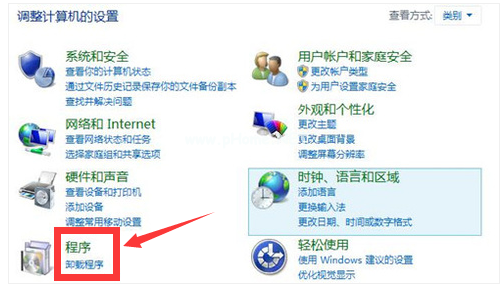
电脑蓝屏(图4)
点击“查看已安装的更新”
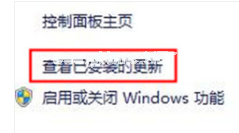
电脑蓝屏(图5)
找到“KB2859537”,进行卸载。
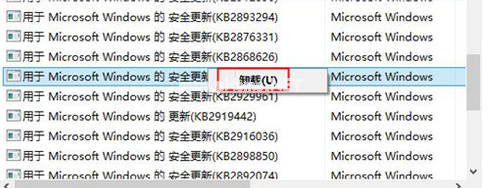
电脑蓝屏(图6)
完成以上的操作后,重新启动电脑,电脑正常启动了。

电脑蓝屏(图7)
好了,以上就是电脑开机蓝屏怎么办的解决方案了,希望对你们有所帮助。
相关阅读
- 应用宝电脑版怎么用
- AirMore利用WiFi将安卓手机文件传至电脑
- 力高答题电脑版客户端怎么打开 力高答题电脑软件下载安装方法
- 讯飞输入法电脑版怎么用 讯飞输入法电脑版如何设置
- 哆点app有电脑版吗 哆点电脑客户端怎么下载使用
- 魂斗罗英雄归来怎么在电脑上玩 魂斗罗英雄归来电脑版安装教程【图文】
- 优蓓通有电脑版吗 优蓓通电脑版怎样下载使用
- 顶新影音官网下载 顶新影音电脑版下载
- 啪啪游戏厅有电脑版吗? 啪啪游戏厅电脑版官网下载地址
- 全民k歌电脑版怎么用微信登陆
《小编教你电脑开机蓝屏怎么办》由网友“日人殇”推荐。
转载请注明:http://www.modouwifi.com/jiaocheng/052442005H021.html